Introduction
Cet article contient des informations sur le renouvellement des certificats dans Microsoft System Center 2012 R2 Virtual Machine Manager (VMM) à l’aide de l’utilitaire de renouvellement des certificats.
Cet utilitaire vous permet de renouveler les éléments suivants :
-
Certificats expirés
-
Certificats qui sont sur le point d’expirer. Dans ce cas, vous pouvez éviter de manière proactive le temps d’arrêt du serveur VMM qui peut se produire lorsque les certificats expirent.
Comment obtenir et installer l’utilitaire renouveler des certificats
Avant d’installer l’utilitaire
-
Installez le correctif cumulatif 14 pour System Center Virtual Machine Manager R2 2012 sur le serveur VMM autonome ou le cluster VMM hautement disponible.
-
Téléchargez l’utilitaire à partir du Centre de téléchargement Microsoft.
-
Extrayez le fichier « SCVMM_2012_R2_RENEW_CERT.EXE » à un emplacement temporaire. Les fichiers suivants sont extraits.
Nom du fichier
Version du fichier
Taille du fichier
Vmmcertutil.exe
3.2.8457.0
68,432
Avis supplémentaire de mise à jour logicielle pour System Center 2012 R2 Virtual Machine Manager.rtf
Non applicable
86,581
Installer l’utilitaire sur un serveur VMM autonome
-
Exécutez le fichier Vmmcertutil.exe. Lisez et acceptez le contrat de licence.
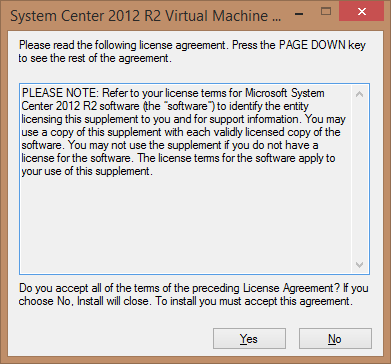
-
Entrez l’emplacement dans lequel vous souhaitez placer les fichiers extraits. Par exemple, entrez le chemin du dossier \bin de l’installation VMM. Par défaut, l’installation de VMM se trouve dans le dossier suivant :
C:\Program Files\Microsoft System Center 2012 R2\Virtual Machine Manager\bin
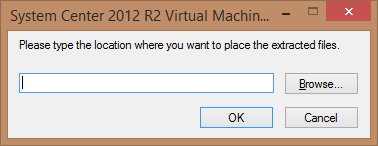
-
Une fois les fichiers extraits, ouvrez une fenêtre d’invite de commandes avec élévation de privilèges. Tapez la commande suivante, puis appuyez sur Entrée :
"%VMMINSTALLPATH%\bin\vmmcertutil.exe" console Renewvmmnodecertificate
Note Dans cette commande, remplacez l’espace réservé <%VMMINSTALLPATH%> à l’aide du chemin du dossier d’installation VMM. -
Si vous avez des serveurs PXE existants dans votre environnement VMM, mettez à jour l’image PXE. Pour ce faire, dans la console VMM, cliquez avec le bouton droit sur le serveur PXE, puis cliquez sur Mettre à jour l’image WinPE.
Après avoir mis à jour les certificats, vous pouvez supprimer le fichier Vmmcertutil.exe du dossier \bin.
Installer la mise à jour sur les nœuds de cluster VMM hautement disponibles (HA)
-
Copiez le fichier Vmmcertutil.exe dans le dossier bin VMM (%VMMINSTALLPATH%\bin) sur tous les nœuds de cluster HAVMM.
Note: L’espace réservé <%VMMINSTALLPATH%> représente le dossier d’installation de Virtual Machine Manager 2012 R2 System Center. Par exemple, le dossier d’installation est le suivant :
C:\Program Files\Microsoft System Center 2012 R2\Virtual Machine Manager -
Accédez au nœud actif HAVMM, connectez-vous au nœud à l’aide du compte de service VMM (compte sous lequel VMM s’exécute). Vous pouvez également utiliser tout autre compte disposant des autorisations requises sur le cluster HAVMM et le serveur SQL VMM.
-
Sur le nœud actif, ouvrez une fenêtre d’invite de commandes avec élévation de privilèges. Tapez les commandes suivantes, puis appuyez sur Entrée après chaque commande :
"%VMMINSTALLPATH%\bin\vmmcertutil.exe" console Renewvmmnodecertificate
"%VMMINSTALLPATH%\bin\vmmcertutil.exe" console RenewHavmmRoleCertificate
-
Accédez aux nœuds passifs et connectez-vous au nœud à l’aide du compte de service VMM (compte sous lequel VMM s’exécute). Vous pouvez également utiliser n’importe quel autre compte disposant des autorisations requises sur le cluster HAVMM et le SQL Server VMM. À une invite de commandes avec élévation de privilèges, tapez les commandes suivantes, puis appuyez sur Entrée après chaque commande :
"%VMMINSTALLPATH%\bin\vmmcertutil.exe" console RenewVmmNodeCertificate
“%VMMINSTALLPATH% \bin\vmmcertutil.exe" console UpdateHavmmRoleCertificate
-
Une fois tous les nœuds passifs mis à jour, effectuez le basculement vers n’importe quel nœud passif.
-
S’il existe des serveurs PXE existants dans VMM, mettez à jour l’image Windows PE. Pour mettre à jour l’image Windows PE à partir de la console VMM, cliquez avec le bouton droit sur le serveur PXE, puis cliquez sur Mettre à jour l’image WinPE.
Après avoir mis à jour les certificats, vous pouvez supprimer le fichier Vmmcertutil.exe de tous les nœuds de cluster HAVMM.










